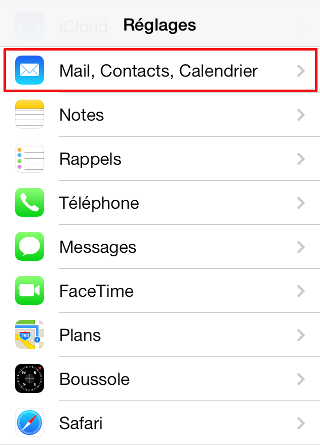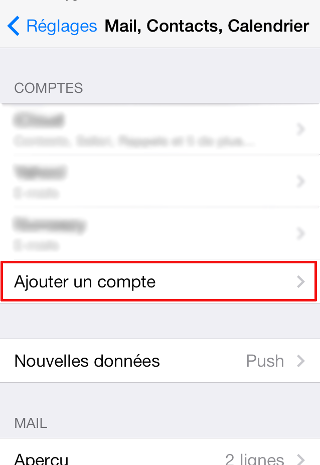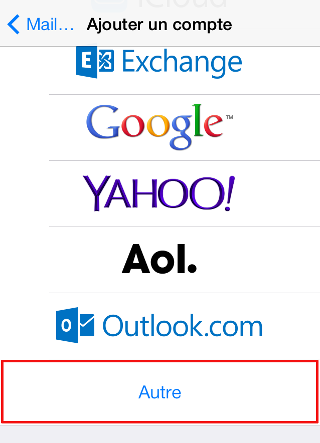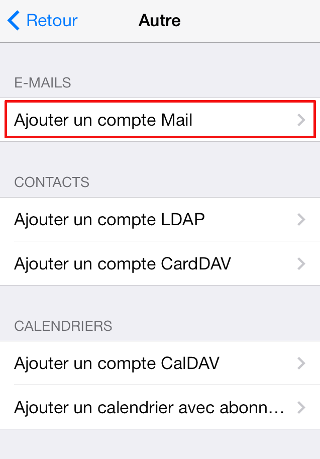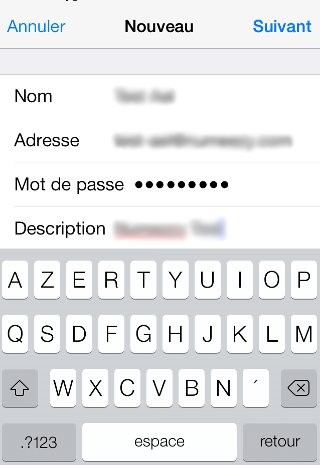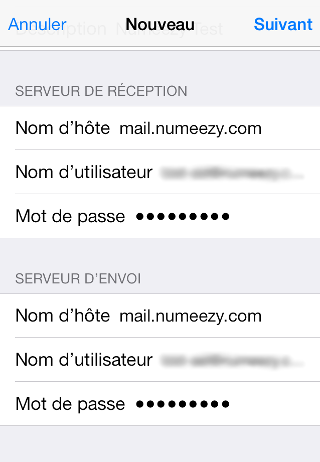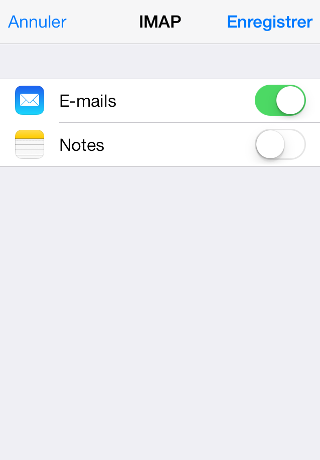« Paramétrer votre messagerie sous iOS » : différence entre les versions
Aller à la navigation
Aller à la recherche
| Ligne 40 : | Ligne 40 : | ||
<center>Nom d'utilisateur : votre adresse email</center> | <center>Nom d'utilisateur : votre adresse email</center> | ||
<center>Mot de passe : votre mot de passe</center> | <center>Mot de passe : votre mot de passe</center> | ||
|[[Fichier:IOS-6.png]] | |[[Fichier:IOS-6.png]] | ||
|- {{ligne grise}} | |- {{ligne grise}} | ||
|- | |- | ||
| | |<center>Cocher uniquement "E-mails" puis "Enregistrer"</center> | ||
||[[Fichier:IOS-7.png]] | |||
|- {{ligne grise}} | |||
|- | |||
| | |||
|} | |} | ||
Version du 7 janvier 2014 à 00:18
iPhone, iPod, iPad
Cliquer sur l'application "Réglages" ![]()
Voilà votre compte est paramétré.